科傻GPS平差软件说明书.docx
《科傻GPS平差软件说明书.docx》由会员分享,可在线阅读,更多相关《科傻GPS平差软件说明书.docx(37页珍藏版)》请在冰豆网上搜索。
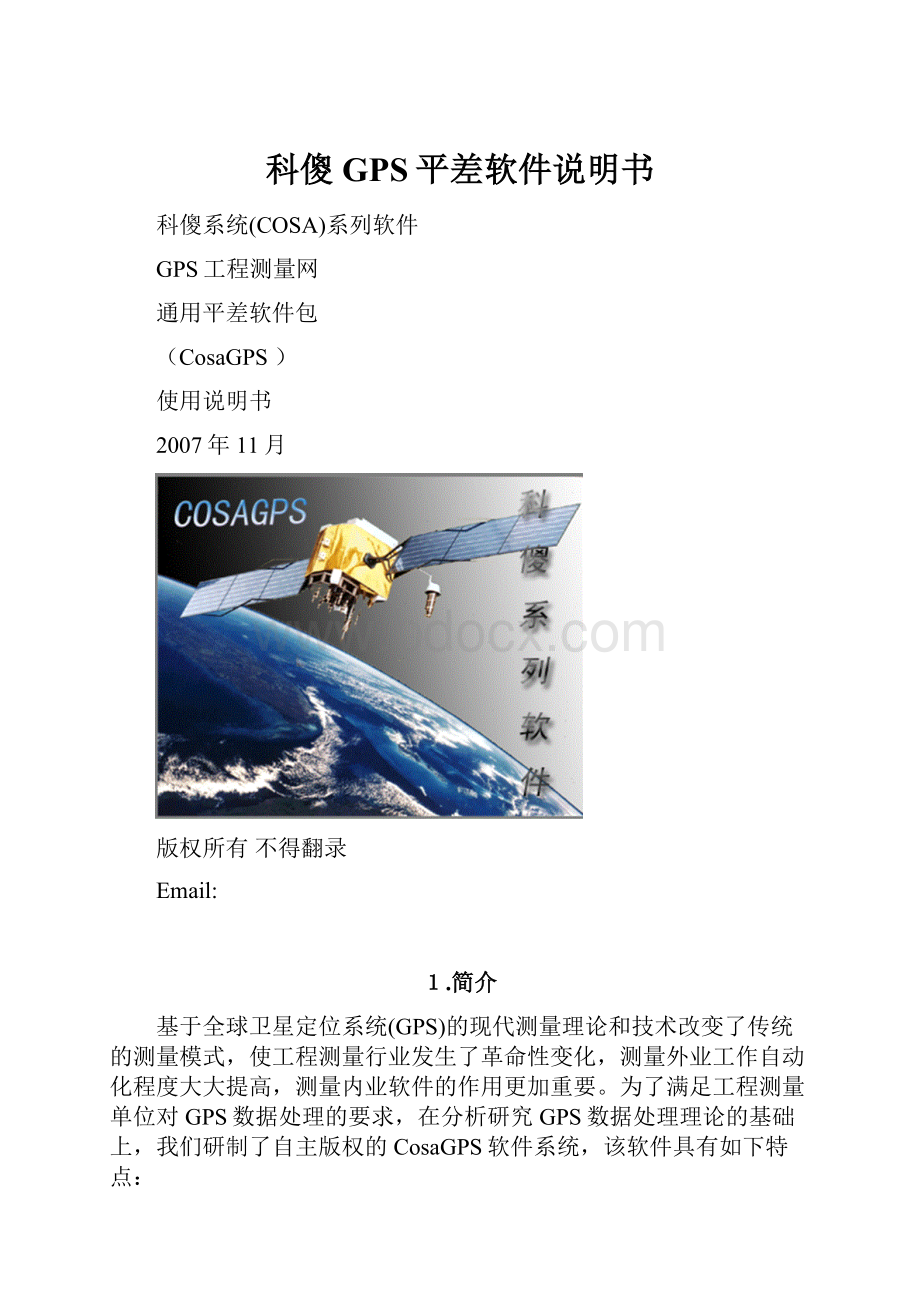
科傻GPS平差软件说明书
科傻系统(COSA)系列软件
GPS工程测量网
通用平差软件包
(CosaGPS)
使用说明书
2007年11月
版权所有不得翻录
Email:
1.简介
基于全球卫星定位系统(GPS)的现代测量理论和技术改变了传统的测量模式,使工程测量行业发生了革命性变化,测量外业工作自动化程度大大提高,测量内业软件的作用更加重要。
为了满足工程测量单位对GPS数据处理的要求,在分析研究GPS数据处理理论的基础上,我们研制了自主版权的CosaGPS软件系统,该软件具有如下特点:
功能全面
软件具有在世界空间直角坐标系(WGS-84)进行三维向量网平差(无约束平差和约束平差)、在椭球面上进行卫星网与地面网三维平差、在高斯平面坐标系进行二维联合平差、针对工程独立网的固定一点一方向的平差、高程拟合等功能,并带有常用的工程测量计算工具,可以实现各种坐标转换。
整体性好
全部软件集成在统一的环境下,编辑器、文档、图形、数据处理模块均自主编写;采用多文档,可同时处理多项任务;采用工程管理模式,可方便进行各类数据的操作。
解算容量大,运算速度快
软件设计采用节省内存的快速算法,在现有的大部分微机上(Winows98,Windows2000,WindowsXP),可整体解算数千个控制点的GPS控制网,内存不够时则采用外存作缓冲,因而还可解算更大规模的GPS工程网。
操作简明,使用方便
在WIN95/98/2000/XP系统环境下运行,可采用表格方式或文本方式进行数据录入,大部分操作采用“傻瓜“式选项。
对于输入量较少的已知数据和参数,采用表格方式输入;对于大批量的数据,则采用文件方式输入。
表格方式输入时,屏幕上显示格式如图。
表格中各列的宽度可以改变,将鼠标移到表格中各列标题的结合处,按下左键拖动,调节到合适的宽度即可。
表格中的行数是不受限制的,输满后将向上滚动,底下弹出新的空白行。
表格式输入的数据被保存到文本文件(文件名参见),用户也可直接对相应的文本文件(例如:
工程名.GPS3dKnownXYZ)进行修改,重新进入表格后,表格中的数据将自动进行更新。
表格中各列的宽度可以改变,将鼠标移到表格中各列标题的结合处,按下左键拖动,调节到合适的宽度即可。
表格中的行数是不受限制的,输满后将向上滚动,底下弹出新的空白行。
表格式输入的数据被保存到文本文件(文件名参见),用户也可直接对相应的文本文件(例如:
工程名.GPS3dKnownXYZ)进行修改,重新进入表格后,表格中的数据将自动进行更新。
文件方式输入数据时,可以使用本系统的编辑器,也可以使用其它的文本编辑器(比如记事本、书写器、Word等,应选择纯文本方式),其操作基本相同,可以使用快捷键(复制:
Ctrl+C,粘贴:
Ctrl+V),或者点击鼠标右键后,根据弹出的快捷菜单进行操作,也可以利用屏幕顶部的“编辑”菜单进行文本处理。
对文件编辑完毕后,用屏幕顶部的“文件”-〉“保存”菜单进行同名保存(与鼠标点击
相同)或用“另存为”保存为另一文件名。
系统主菜单参见图。
2.“文件”下拉菜单
工程与文件
工程是指某项确定的任务,它是所有与之相关文档的集合,其中单个的文档称为文件,相关的文件通过工程而联系在一起。
该系统是按工程进行管理和处理的,大部分操作是对所选定的工程进行的,这样做的优点是方便用户使用,便于存档和调阅,同时,按工程进行管理也是大部分优秀软件所采用的方法,为软件使用人员所熟悉。
观测数据文件和平差结果文件等都是与工程有关的文档,一个工程会涉及到许多的文档,根据一定的命名规则,系统会调用相应的文档进行处理。
“文件”下拉菜单参见图。
工程名一般采用地区或测区名称,这样易于记忆,其构成形式为*.prj。
*是用户自己定义的,可由汉字、英文字母、数字、符号等组成,后缀prj是系统指定的,
系统把以prj为后缀的文件看作是工程文件。
另外,还有许多的数据文件和结果文件,其命名规则及含义为:
✧与工程有关的GPS文件:
*工程名.GPS1dKnownH已知高程文件
*工程名.GPS2dKnownXY已知平面坐标文件
*工程名.GPS3dKnownXYZ已知三维坐标文件
*工程名.GPS2dAzimuth地面方位角
*工程名.GPS2dDistance地面边长
工程名.GPS3dVectorGPS三维基线向量
工程名.GPS2dVectorGPS二维坐标差向量
工程名.GPS3dBLHVectorGPS三维大地坐标差向量
工程名.GPS1dResultGPS高程拟合结果
工程名.GPS2dResultGPS二维联合平差结果
工程名.GPS3dResultGPS三维向量网平差结果
工程名.GPS3dBLHResultGPS三维网椭球面上联合平差结果
工程名.GPS3dBLHGPS三维大地坐标文件
工程名.GPS3dXYHGPS平面坐标和大地高文件
工程名.GPS3dXYHEFTGPS平面坐标、大地高、误差椭圆元素文件
工程名.GPS2dXYEFTGPS二维联合平差高斯平面坐标及误差椭圆元素文件
工程名.dxfAutoCAD的DXF格式的网图文件
*表格方式输入的数据文件,也可以用文本编辑器进行编辑
固定一点一方向的工程网有关文件
工程名.OneFix输入的已知数据文件,与对话框对应
工程名.GPS2dResult1GPS二维平差结果
工程名.GPS3dResult1GPS三维向量网平差结果
闭合差计算文件
工程名.GPS3dLoop
工程名.GPS3dMisclosure
贯通误差影响值计算输入输出文件(参见
工程名.gti输入文件
工程名.gto输出文件
✧转换参数文件:
高程拟合模型系数
二维转换旋转角及尺度因子
✧坐标转换算例文件:
高斯平面直角坐标
大地经纬度
三维空间直角坐标
三维大地坐标
不同平面坐标系坐标转换
不同平面坐标系坐标转换结果
不同空间直角坐标系坐标转换
不同空间直角坐标系坐标转换结果
✧用户自定义文件
用户自定义需要输出相对精度的点对文件
“文件”菜单项
在主菜单下用鼠标单点“文件”,弹出如图所示的下拉菜单,其中各项含义是:
2.2.1新建
用该系统的编辑器建立新文本文件
2.2.2打开
用该系统的编辑器打开已有的文本文件
2.2.3关闭
关闭当前活动窗口
2.2.4保存
保存当前活动窗口的文件
2.2.5另存为
换名保存当前活动窗口的文件
2.2.6新建工程
数据处理是按工程进行的,必须首先建立工程。
选择此项,弹出如图所示窗口。
在该窗口中输入有关的工程参数,其中有:
工程、控制网、接收机/基线解类型、投影面大地高、坐标加常数五个组框和中央子午线、测区平均纬度两个编辑框。
2.2.6.1工程组框
在工程组框中,输入工程名,工程所在路径二项,工程名是工程的标识,路径是工程所在的文件夹或目录。
对于工程所在路径也可点取按钮
进行浏览选择,此时会出现如图的浏览文件夹窗口,在此窗口中选择所需文件夹。
在“新建工程”时,可立即进行参数设置,系统将记忆有关选项,以后可在“GPS数据处理”->“设置”项中查看和修改。
2.2.6.2控制网组框
在控制网组框中,选定或者新增坐标系统、设定控制网等级。
坐标系统是点位坐标的参考系,我国常用的测量坐标系统有:
BJ54(北京54坐标),GDZ80(国家80坐标),WGS84坐标,城市坐标系,工程坐标系,独立坐标系。
国家坐标系统参照于某个参考椭球,在同一参考椭球下,又有空间直角坐标、大地坐标、平面直角坐标。
进行坐标转换需选择相应的椭球参数,椭球的几何参数可由长半轴和扁率分母确定。
点压按钮
出现如图窗口。
在该窗口中输入坐标系统的椭球长半轴和椭球扁率分母,然后可在右边对应的下拉框中选定所需的坐标系统,输入无误后按“确认”按钮。
其中,“国家80坐标”、“WGS-84坐标”、“北京54坐标”是固定的,不能改变,“工程系1”是用户自定义的。
在控制网组框右下角的下拉框中选择要求的坐标系,如图所示。
控制网等级是按下述系列划分的:
国标A级
国标B级
国标C级
国标D级
国标E级
城市二等
城市三等
城市四等
城市一级
城市二级
铁道B级
铁道C级
铁道D级
铁道E级
公路一级(线路)
公路一级(特殊)
公路二级(线路)
公路二级(特殊)
公路三级(线路)
公路三级(特殊)
公路四级(线路)
自定义(仪器固定误差,比例误差)
在全球定位系统(GPS)测量规范(GB/T18314-2001)、全球定位系统城市测量技术规程(CJJ73-97)、无碴轨道铁路工程测量技术暂行规定、全球定位系统公路测量规范中规定了各个等级GPS控制网的固定误差和比例误差,按照控制网的实际等级进行选择。
对于特殊网,如果没有包含在上述等级中,则可选择自定义,即采用仪器框中输入的仪器固定误差和比例误差,用户可以进行编辑和修改。
2.2.6.3接收机/基线解类型组框
各个GPS接收机生产厂家提供了相应的基线解算软件,比如Trimble的TGO、Leica的SKI、Topcon(Javad)的Pinnacle、Ashtech的Solution等,不同基线解算软件求得的基线向量的输出格式是不同的,CosaGPS支持的软件格式有:
Trimble(GPSurvey/TGO)
Ashtech(GPPS/Solution)
Leica(SKI/LGO)
Sokkia
Rouge
Lip
CosaGPS
Topcon/Javad(Pinnacle)
Gamit
Novatel
Zhonghaida(中海达)
当采用了两种以上软件解算得到网中的基线向量时,首先查看不同软件的基线向量的方差之比是否存在系统性偏差,若其比值为1:
m1:
m2,则进行匹配处理,对第1种软件的基线输入1作为基线方差因子,生成CosaGPS的基线输入文件(工程名.GPS3dVector),将其名称改为,对第2种软件的基线输入m1作为基线方差因子,生成CosaGPS的基线输入文件(工程名.GPS3dVector),将其名称改为,对第3种软件的基线输入m2作为基线方差因子,生成CosaGPS的基线输入文件(工程名.GPS3dVector),将其名称改为,最后将V1、V2、V3三个文件合并在一起并命名为工程名.GPS3dVector,再进行后续平差处理。
接收机框中的固定误差(mm)、比例误差(ppm)、改造基线方差阵是根据GPS接收机的精度指标对基线的方差阵进行修正。
一般情况下,不应在检查框中打勾(即不启用修正功能);只有当验后单位权中误差很大时(说明基线向量的方差阵不准确),将该项选中,软件将只利用基线解方差阵的相关性,同时利用仪器的标称精度(接收机的固定误差、比例误差)重新构造方差阵进行网平差。
用验前单位权中误差检查框决定平差结果的精度指标是基于验前值还是验后值,当网中多余观测量较少时,例如当闭合环的个数少于4时,验后单位权中误差是不够准确的,可以采用验前单位权中误差(1cm)。
独立基线条数:
省缺值为-1,即认为选定的基线全部为独立基线;若选择了全部基线进行平差(含有同步基线),则平差后的精度指标比实际值偏高,但坐标、边长、方位角仅有微小变化,在此输入独立基线的实际条数,软件将对平差后的精度指标进行修正,从而与独立基线平差结果的精度指标基本一致。
2.2.6.4坐标加常数组框
坐标加常数是指坐标系常数,例如我国60带高斯坐标在y坐标上加500公里的常数,目的是为了避免出现负值。
某些城市坐标系是以过城市中心或某特定点的子午线为中央子午线,往往在高斯坐标上加减一个平移常数。
此处的坐标加常数起类似的作用,对GPS三维向量网平差结果中转化的高斯平面坐标起作用,对(BL->XY)和(XY->BL)起作用,对二维联合平差不起作用。
在该组框中输入平面坐标的加常数,以公里为单位。
2.2.6.5中央子午线、投影类型
在该编辑框中输入中央子午线的经度,格式为:
,分和秒必须占满两位,该软件所有的角度值(方位角、纬度、经度)的输入均采用此格式。
例如:
表示114度30分秒,详细说明参见附录4;目前该软件提供的投影类型为高斯投影、UTM投影两类,根据测量项目的需要进行选择,我国测量工程一般采用高斯投影。
2.2.6.6平均纬度、投影面大地高
这两项参数用于“坐标转换”/“高程面坐标变换”,对网平差的其它项目不起作用。
计算控制点以不同高程面为参照面的坐标时,在
中输入与当前坐标对应的参照面的大地高(正常高+高程异常),在
中输入要转换到的参照面对应的大地高。
平均纬度可采用近似值,也可从地图上查取。
2.2.7打开工程
对于已建立的工程,应选择“打开工程”项,此时弹出如图的选择工程窗口:
图打开工程
在该窗口中直接输入或选定工程名(以PRJ为后缀的文件)后,用鼠标点
按钮,工程名将显示在主菜单的顶部标题栏中,以后的操作都是面向该工程(坐标转换工具除外)。
2.2.8打印
打印活动窗口的文件
2.2.9打印预览
标准Windows打印预览窗口
打印设置
打印格式及打印机设置
退出
退出系统
3.“GPS数据处理”下拉菜单
菜单形式参见图。
已知数据
已知数据又分为:
三维已知坐标、二维已知坐标、一维高程点、地面边长、地面方位。
该项数据有两种用途,一是用于控制网平差处理的解算基准,二是用于解求平面转换参数和高程拟合系数。
3.1.1三维已知坐标
作用是为三维平差输入固定点坐标。
用鼠标单点该项,弹出如图的窗口,必须至少输入一个点的三维坐标,可以是三维空间直角坐标(X,Y,Z),也可以是大地坐标(纬度B,经度L,大地高H),B、L的格式为:
,X、Y、Z、H的单位是米。
不能将(X,Y,Z)与(B,L,H)混合输入,并注意不要将三维空间直角坐标(X,Y,Z)中的(X,Y)与平面坐标(x,y)弄混。
删去点名,该点即被删除,双击格网中的数据单元,其底色变白后,可修改数据,当输至底行时,会自动弹出新的空白行,所有数据向上翻动一行,列宽可用鼠标拖动来变宽或变窄。
应特别注意点名必须与基线向量中的点名(起点、终点)完全一致。
图输入三维已知坐标
3.1.2二维已知坐标
操作与3.1.1相似,起作用是为二维联合平差输入地面公共点坐标,一般至少需要两个公共点,若仅有一个公共点,则应采用“固定一点一方位”的平差模式。
应特别注意点名必须与基线向量中的点名(起点、终点)完全一致。
3.1.3一维高程点
操作与3.1.1相似,作用是为高程拟合输入地面公共点的正常高。
常数拟合模型至少需要一个公共高程点,平面拟合模型至少需要三个公共高程点,曲面拟合模型至少需要六个公共高程点。
应特别注意点名必须与基线向量中的点名(起点、终点)完全一致。
3.1.4输入地面边长
作用是为二维联合平差输入地面边长。
鼠标单点该项,弹出图的窗口,在该窗口中输入地面边长的起点、终点、边长值(m)、中误差(cm),对于已知边长,中误差输入0来表示。
应特别注意点名必须与基线向量中的点名(起点、终点)完全一致。
图输入地面边长
图
3.1.5输入地面方位
作用是为二维联合平差输入地面方位角,操作与3.1.4相似。
在该窗口中输入地面方位角的起点、终点、方位角值()、中误差(秒),对于固定方位角,中误差输入0来表示。
应特别注意点名必须与基线向量中的点名(起点、终点)完全一致。
基线数据
作用是选择所需的基线解文件,用鼠标单点该项,弹出如图的窗口。
在该窗口中选取所需基线解的文件,首先点压“浏览”按钮,弹出选择文件夹对话框,选择需要的文件夹。
然后在“类型”下拉组合框指定文件类型,再到“待选基线文件”窗单点鼠标,Shift键+鼠标左键顺序选择文件,Ctrl键+鼠标左键任意选择文件。
找到所需的基线文件并标记好之后,单击“选定-〉”按钮,所需的基线文件将出现在已选基线文件窗中,点压“确定”按钮后,形成的基线向量文件(*.GPS3dVector)显示在屏幕上,这也就是三维向量网平差所需要的基线向量输入文件。
应特别注意设置对话框中的“接收机/基线解类型”与选择的基线向量文件相对应。
图选择基线解算文件
GPS三维向量网平差(无约束平差或约束平差)
作用是在WGS84空间直角坐标系中进行三维向量网平差,首先需要至少输入一个点的三维坐标(参见3.1.1中的三维已知坐标项)并生成基线向量文件(*.GPS3dVector,参见2)。
对于独立的GPS网,可取一个点的单点定位解(从基线解文件查取)作为固定坐标,进行无约束平差;若网中联测了多个国家GPS点(比如A级点、B级点),可全部作为固定点输入,进行约束平差。
可以用(X,Y,Z)或(B,L,H)的格式输入。
以表格形式显示在窗口中的坐标数据与名称为*.GPS3dKnownXYZ的文件内容互相对应,也可用文本编辑器编辑生成*.GPS3dKnownXYZ文件,表格中的数据随之改变,格式为:
$$$$$$$$********.**************.**************.******
(点名)(X/B)(Y/L)(Z/H)
对于同一控制网,如果采用不同生产厂商的多种类型接收机观测,并用各自的配套软件进行解算,得到的基线向量,有时存在方差阵不匹配问题,可采用不同的方差因子(参见2.2.6.3)对基线的方差阵进行处理。
操作方式是先用不同的工程名对每类基线分别生成相应的基线向量文件(*.GPS3dVector),然后用编辑器将其合并为一个作为最终的输入文件。
若想改变椭球参数,可到“设置”项选择。
完成坐标输入并生成基线向量文件后,单点该菜单项进行平差计算,结果文件(*.GPS3dResult)将显示在屏幕上。
二维网联合/约束平差
3.4.1联合/约束平差
作用是进行二维联合平差,首先需要完成三维向量网平差并至少输入一个公共点的二维平面坐标(参见3.1.2的二维已知坐标项),若只有一个公共点,则还需要输入至少一条地面边长(归算到高斯平面上)和一个地面方位角,当然也可以输入任意多个地面边长和方位角。
地面边长和方位角可作为观测值进行联合平差,也可作为固定值进行约束平差(参见3.1.4
以表格形式显示在窗口中的坐标数据与名称为*.GPS2dKnownXY的文件内容互相对应,也可用文本编辑器编辑生成*.GPS2dKnownXY文件,表格中的数据随之改变,格式为:
$$$$$$$$********.**************.******
(点名)(x)(y)
若想改变椭球参数,可到“设置”项选择。
完成坐标输入并生成基线向量文件后,点击该菜单项进行平差计算,结果文件(*.GPS2dResult)将显示在屏幕上。
3.4.2输出用户自定义任意两点相对精度
CosaGPS提供了用户自定义输出任意两点间相对精度的功能。
具体方法为,首选需要形成用户要求的“点对”文件,其文件名为:
“工程名.GPS2dRel”,其格式为一文本文件,每一行即为一个“点对”(起点点名,终点点名),“点对”间用逗号或空格分隔,如:
A01,A02
A03,A08
系统在平差时,自动判断该文件是否存在,若存在,则读取文件中的点对,并计算其相对精度,输出到二维平差结果文件中的“平差后方位角、边长及精度”信息栏中,为和存在直接观测值的“点对”相对精度有所区别,其序号为“****”。
椭球面上三维平差
在某一确定的椭球面上进行三维平差,把WGS84椭球到地方参考椭球的转换参数作为附加参数,在平差时一并求得。
解算是在椭球面上进行的,不受投影变形的限制,可以进行覆盖全国乃至全球的大范围GPS控制网的数据处理。
首先需要完成三维向量网平差并至少输入三个公共点的三维坐标(参见3.1.1的三维已知坐标项),可以输入(X,Y,Z)或(B,L,H)或(B,L)或H。
即只知道某点的经纬度时,输入(B,L),H为空(不要输0);只知道某点的大地高时,输入H,(B,L)为空(不要输0)。
结果文件名为*.GPS3dBLHResult.
其它与相似。
工程网(一点一方向)平差
对于某些工程项目,比如大桥、大坝等,如果采用固定一个点的坐标、指定一个方向的方位角,并且选择相应的工程投影面,从而建立相对独立的坐标系,则可选用该平差项。
点击“GPS数据处理/工程网(一点一方向)平差”,屏幕显示图的对话框。
图工程网(一点一方向)平差的输入信息
在图的对话框中,固定点信息有点名、平面坐标和正常高、大地坐标和投影面正常高,平面坐标可以是工程坐标系的独立坐标或高斯平面坐标;固定方位角一般是工程网中某一特定方向的方位角,例如大桥控制网的桥轴线方向、大坝控制网的坝轴线方向等。
在平差前,应在“数据处理/设置”对话框中选择相应的椭球参数和中央子午线,一般是选择工程网对应的地方椭球的参数。
相应的数据文件为:
“工程名.OneFix”(输入的已知数据文件,与对话框对应),“工程名.GPS2dResult1”(GPS二维平差结果),“工程名.GPS3dResult1”(GPS三维向量网平差结果)
GPS高程拟合
作用是进行高程拟合,首先需要完成三维向量网平差并至少输入一个公共点的高程(参见1的已知高程点项),点取该菜单项后,弹出如图的窗口,在该窗口中选择拟合模型,其中常数模型需要一个以上的公共高程点,平面模型需要三个以上的公共高程点,曲面模型需要六个以上的公共高程点。
高程结果文件名为*.GPS1dResult.
图选择高程拟合模型
GPS三维秩亏自由网平差
采用秩亏自由网平差时,选择该菜单项。
首先进行“三维向量网无约束平差”(参见),得到近似坐标文件“工程名.GPS3dApproximateXYZ”,该文件是进行秩亏自由网平差平差的输入文件;然后进行“GPS三维秩亏自由网平差”,由程序自动生成的用于秩亏自由网平差的输入文件有:
工程名.GPS3dApproximateXYZ
工程名.GPS3dFreeXXInput
工程名.GPS3dFreeGxxInput
工程名.GPS3dFreeQxxInput
其中,“工程名.GPS3dFreeXXInput”的内容为:
总点数多余观测数单位权中误差(mm)
点名dX(mm)dY(mm)dZ(mm)X(m)Y(m)Z(m)
……
点名之后的“”是一个标识数字,含义为该点属于稳定点组,可以根据实际稳定情况进行手工修改为“”,则认为该点是一个不稳定点,不属于稳定点组。
手工修改该文件之后,在屏幕提示“工程名.GPS3dFreeXXInput已存在,重新产生?
”,应选择“否”。
用于稳定性分析的输入文件有:
工程名.GPS3dFreeXXQxx
工程名.GPS3dFreeENUQenu
文件“工程名.GPS3dFreeXXQxx”的内容为:
总点数多余观测数单位权中误差(mm)
点名dX(mm)dY(mm)dZ(mm)
……
协因数阵
文件“工程名.GPS3dFreeENUQenu”的内容为:
总点数多余观测数单位权中误差(mm)
点名dE(mm)dN(mm)dU(mm)
……
协因数阵
秩亏自由网平差的结果文件为:
工程名.GPS3dFreeXXOut
工程名.GPS3dFreeQxxOut
工程名.GPS3dFreeMxxOut
工程名.GPS3dFreeMxxOut的内容为:
前半部分为经典自由网平差(网中含有一个固定点)的空间直角坐标及其中误差,后半部分为秩亏自由网平差(